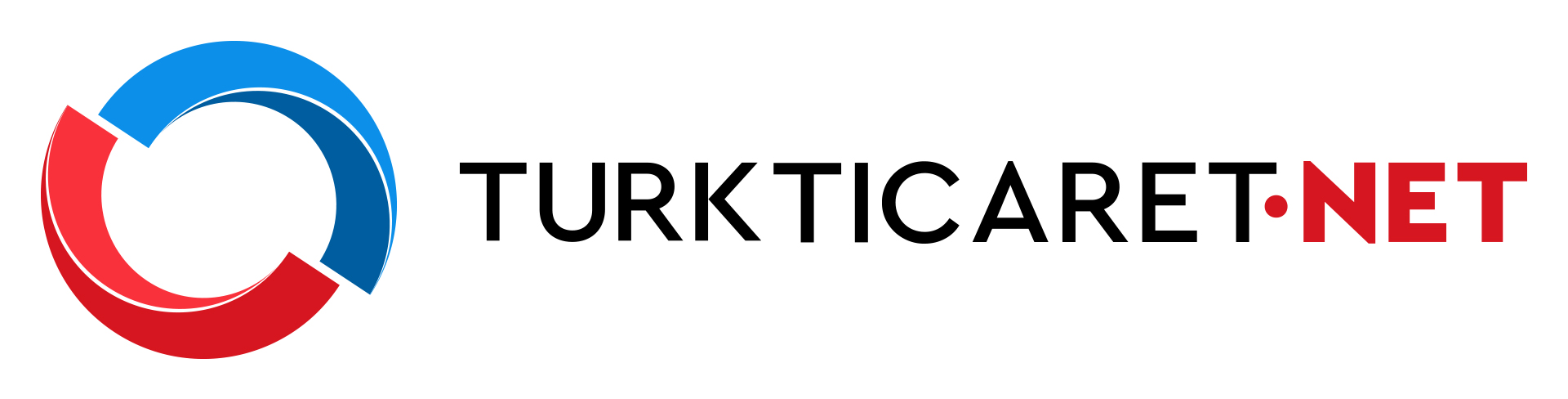“Metin” nasıl kullanılır?
- Metin ekleme:
- Ana araç çubuğundan”Metin” öğesini sürükleyip bırakın.
- Metin kompozisyonunu seçin.
- Metninizi yazın.
- Metni düzenleme:
- Metni seçin ve araç çubuğundaki”Metni Düzenle”ye tıklayın.
- Düzenlemek istediğiniz metin alanını vurgulayın;
- Zengin metin düzenleyicideki seçenekler arasından seçim yapın.
- Metni özelleştirme :
-
-
- Renk :”Stiller”i seçin ve kalem işaretine tıklayın. Renk paletinin yanında. Metin rengini seçin.
- Bağlantı ekleme :Bağlantının görünmesini istediğiniz alanı vurgulayın, zengin metin düzenleyicide ataç simgesine tıklayın. Simge ve bağlantı özelliklerini doldurun.
-
Not: Zengin metin düzenleyicide metin rengini beyaz seçerseniz koyu mod otomatik olarak aktif hale gelecektir.
-
Metne otomatik olarak güncellenen tarih/saat nasıl eklenir?
Web sitesi oluşturucunun metin düzenleyicisi , datetime biçim dizesini kullanarak otomatik olarak güncellenen tarih ve saati görüntüleyebilir .
İşte web sitenize otomatik olarak güncellenen tarih/saat eklemenin yolu:
- Metin öğesini seçin veya ekleyin ;
- ” Metni Düzenle ” butonuna basın ;
- Aşağıdaki değeri ekleyin: ( yer tutucuyu istediğiniz PHP biçimli karakterle değiştirdiğinizden emin olun );
{{date:placeholder}}- İşte datetime format dizesinin birkaç örneği :
- Eğer web sitesi ziyaretçilerinin “Bugünün tarihi: (buraya geçerli tarih) ” mesajını görmesini istiyorsanız , tarih-saat biçim dizeniz şu şekilde görünecektir:
{{date:Y m d}} - Eğer güncel saati görüntülemek istiyorsanız, metin düzenleyicisine şunu girmelisiniz:
{{date:H:i}}
- Eğer web sitesi ziyaretçilerinin “Bugünün tarihi: (buraya geçerli tarih) ” mesajını görmesini istiyorsanız , tarih-saat biçim dizeniz şu şekilde görünecektir:
- İşte datetime format dizesinin birkaç örneği :
- Değişiklikleri kaydedip uygulamak için ” Bitti “ye basın.
Yazı rengi nasıl değiştirilir?
- Düzenlemek istediğiniz metni seçmek için üzerine tıklayın
- Zengin metin düzenleyicisine gitmek için “Metni Düzenle” butonuna tıklayın ;
- Rengini değiştirmek istediğiniz belirli metin alanını vurgulayın;
- Metin stilleri ayarlarını açmak için kalem işaretine tıklayın;
- Renk paletini açmak için “Renk”in yanındaki kalem işaretine tıklayın;
- Renk paletinden istediğiniz rengi seçin;
- Metin rengini değiştirmek için “Uygula” butonuna tıklayın.
Düzenleyici ve Yayınlanan Web Sitesi Yazı Tipi Farklılığı
Web sitenize Google yazı tiplerini eklerken, bazen yazı tipinin düzenleyicide ve yayınlanan web sitelerinde (veya web sitesini önizlerken) farklılık gösterdiğini fark edebilirsiniz.
Eklenen her Google yazı tipinin Normal, İtalik, Kalın vb. gibi ekstra seçenekleri vardır. Bu seçeneklerin her biri, 400, 700 vb. sayı ile tanımlanan ayrı bir genişliğe sahip olabilir.
Genellikle sorun, editördeki Font Düzenleme iletişim kutusunda bazı stil seçeneklerinin etkinleştirilmemesinden kaynaklanır. Düzeltmek için, web sitenizde kullandığınız tüm yazı tipi sürümlerinin (varyantlarının) etkinleştirildiğinden emin olun.
Örneğin, aşağıdaki seçenekleri sağlayan bir yazı tipini bağlarsınız:
Normal 400
Normal 400 İtalik
Kalın 700
Kalın 700 İtalik
Daha sonra, sayfanızda bu yazı tipiyle italik metin kullanıyorsanız, ” Normal 400 İtalik ” seçeneğinin etkinleştirildiğinden emin olun.
Sayfanızda bu yazı tipiyle kalın metin kullanıyorsanız, ” Kalın 700 ” seçeneğinin etkinleştirildiğinden emin olun.
Son olarak, kalın ve italik metinleri birlikte kullanıyorsanız, ” Kalın 700 İtalik ” seçeneğini etkinleştirin.
Metnin yanına bir resim nasıl eklenir?
- Ana araç çubuğundan “Düzen”i sürükleyip bırakın;
- Düzen kompozisyonunu seçin;
- Gerekli düzene resim ekleyin ;
- İstediğiniz düzene metin ekleyin.
Not: Resmin yanına metin eklemek için sütunlu düzeni seçin.
Çok dilli bir web sitesi nasıl yapılır?
-
- Dil ekleme:
Ana araç çubuğundan “Diller “i sürükleyip bırakın;
Dil özelleştirmesini seçin;
Açılır pencerede “Dil ekle “ye tıklayın;
İhtiyacınız olan dilleri seçin ve “Uygula “ya tıklayın.
- Dilleri düzenlemek:
İçeriği düzenlemek için (örn. metin, menü, resim vb. yazmak) gerekli dil bayrağına (örn. İngilizce) tıklayın;
Başka bir dil seçin (örn. Çince) ve bu dilde de aynı şekilde değişiklik yapın.
Not: Varsayılan dilin yanında simgesi vardır.
Yalnızca bir varsayılan dil olabilir ve yanındaki x işaretine tıklanarak silinemez.
- Dilleri silme:
Oluşturucuda “Diller” öğesini seçin;
Sağdaki “Diller” araç çubuğunda fare imlecini kaldırmak istediğiniz dilin üzerine getirin;
Kaldırmak için dilin sağ tarafında beliren çarpı işaretine tıklayın;
Tüm dilleri kaldırmak için “Sayfa yapısı “nda dili seçin ve klavyenizdeki sil tuşuna basın.
“Tüm dilleri ve tüm dil öğelerini sil” seçeneğini seçin.
Not: Diller yalnızca web sitesi içeriğinde silinmişse, yalnızca görünmez olacaklar, ancak tamamen silinmeyeceklerdir.
Bağlantı nasıl oluşturulur?
- Bağlantı ekleme:
- Bağlantı oluşturmak için metni işaretleyin;
- Bağlantı simgesine tıklayın;
- Bağlantı ayarı seçeneklerinden birini seçin;
- Bağlantı açma seçeneklerini seçin;
- “Bağlantı Başlığı” yazın;
- “Uygula” yı tıklayın.
- Bağlantıyı özelleştirme:
- Hazır Sitenizin sağ üst köşesindeki “Ayarlar”a gidin, “Stiller”i ve ardından “Bağlantılar” sekmesini seçin;
- Bağlantı metni rengini seçmek ve metni özelleştirmek için tıklayın.
Web sitenize ek yazı tipleri nasıl eklenir?
- Hazır Siteniz de düzenlemek istediğiniz metni seçin;
- Zengin metin düzenleyicisine tıklayın.
- Yazı tipini düzenlemek için yazı tipine tıklayın.
- “Yazı tipi ekle”ye tıklayın, listeden seçin veya yazı tipinizi yükleyip uygula’yı tıklayın.
Metin düzenleyicide seçildiğinde stil değişmiyor ne yapabilirim?
Oluşturucuda 3 tür stil vardır: blok stilleri, satır içi stiller ve liste stilleri.
2 adet satır içi stil vardır: Highlight ve Special ; 3 adet liste stili vardır: Liste 1 , Liste 2 ve Liste 3 ; ve diğerlerinin hepsi blok stilleridir.
-
- Blok stili metnin tüm paragrafına uygulanır. Blok stilini uygulamak için metnin seçili olması gerekmez; imlecin metin paragrafında bir yere koyulması yeterlidir ve metin düzenleyicide bir blok stili seçildiğinde stili değişecektir.
- Satır içi stil için, yalnızca metin bölümüne uygulandığı için metin bölümünü seçmek gerekir. Metne satır içi stil ayarlandığında, blok stilinin kaldığını unutmayın. Bu nedenle böyle bir karışıklık olabilir:
- tüm metni seçersiniz;
- satır içi stillerden birini seçin – Vurgula veya Özel;
- aynı seçim için herhangi bir blok stiline göre stili değiştirmeyi deneyin;
- stil değişmedi!
Bu, satır içi stilin blok stilinin üstüne uygulanması nedeniyle blok stilinin görünür olmaması nedeniyle olur. Blok stilini değiştirdiğinizde, değişir ancak daha önce seçilen satır içi stilin altında hala görünmez. Bu sorunu düzeltmek için, tüm metni seçin ve metin düzenleyicide etkin satır içi stile tıklayarak metinden kaldırın. Daha sonra blok stilini o metinde görmeye başlamalısınız.
Alternatif olarak, tüm metni seçebilir ve tüm biçimlendirmeyi temizlemek için metin düzenleyicide “Tx” düğmesini seçebilirsiniz. Daha sonra stili metne tekrar uygulayın.
- Liste stili yalnızca metinde listeler kullanıldığında kullanılmalıdır. Liste stili madde işaretlerinin veya sayıların rengine uygulanır.